Evaluarea utilităților pentru optimizarea Windows 7
Optimizare Windows 7, 8, 8.1, 10 cum să accelerezi laptopul?
În primul rând, aș vrea să mă spăl, așa că acest articol este potrivit pentru orice computer, cum ar fi un laptop, sau pentru orice alt computer pe care este instalat sistemul de operare Windows 7, 8, 8.1, 10.
În zilele noastre, aud deseori fraze de la oameni: „Laptopul meu este o prostie”, „Computerul meu funcționează prost” etc. De fapt, pot exista o mulțime de motive pentru acest lucru, iar un singur fahivet nu vă va rezolva problema și nu vă va spune ce să faceți dacă veniți și spuneți că computerul este defect.
Prin urmare, am decis să scriu instrucțiuni pentru optimizarea Windows 7, 8, 8.1 și 10. Instrucțiunile nu sunt doar pentru optimizarea sistemului de operare (OS) hard disk, Și optimizarea sistemului de operare va fi actualizată în timp.
Prin urmare, puteți încerca în mod independent să optimizați funcționarea laptopului/PC-ului fără probleme pentru proprietarul începător, nu va trebui să vă faceți griji cu privire la reinstalarea sistemului de operare al computerului.
Să aflăm motivul roboți la scară largă computerul nostru:
Primul lucru pe care trebuie să-l faceți este că nu cauzează probleme clientului obișnuit, fără să apăsați tastele CTRL+ALT+DEL și managerul de gestionare a articolelor vibrati.
Accesați fila Productivitate și faceți clic pe butonul Monitor resurse din partea de jos. Evident, dacă laptopul tău apare pe acest monitor de resurse, atunci cea mai mare parte a muncii noastre se concentrează pe CPU (procesor), disc sau memorie. Dacă există probleme când lucrați cu Merezha, vă puteți crește respectul pentru Merezha.
Aici ne putem minuna de procesul și procesul (programul) de a ne folosi computerul.
Voi spune imediat că, dacă aveți un laptop, atunci în 90% din cazuri cea mai importantă parte a descărcării va fi discul (HDD). Prin acestea, există puțină flexibilitate în procesarea datelor. Așa cum discul unui computer desktop obișnuit rulează cu o viteză de 99% la 7200rpm, în timp ce un disc de laptop are o viteză de 5600rpm, în medie 40-60 MB/s, și există o serie de parametri suplimentari, cum ar fi și se bazează pe fluiditate , cum ar fi fluiditatea unui robot cu un tampon și numărul de operații de inserare/dispariție. În caz contrar, va fi în continuare de vină pentru faptul că nu reușiți să procesați toate informațiile pe care trebuie să le găsiți imediat dacă utilizați programe vikory și sarcini de fundal (programe).
În legătură cu aceasta, Microsoft oferă acum renovare bezkoshtovneÎnainte de Windows 10, multe laptop-uri care au fost actualizate de la Windows 7.8 și 8.1 au această problemă. Ei bine, îți place foarte mult Windows 10 folosind un hard disk.
1. Alege teme clasice
Alegeți o temă clasică care va irosi mai puține resurse. Pentru a selecta o temă clasică, accesați start -> panou de control -> ecran -> personalizare Aici selectăm o temă clasică și ștampim OK
— Dacă utilizați un laptop sau un computer cu o placă video încorporată/integrată (la bord), deoarece placa video instalată nu are memorie fizică, aceasta este memoria RAM principală a laptopului dumneavoastră.
— Dacă placa dvs. video este discretă, atunci acest element nu poate fi scos din modul.
2. Gadget-uri / Widgeturi
- Porniți gadgeturile pe care le folosiți pentru a vikoriza, vikorizați-le cât mai puțin posibil sau, mai degrabă, nu vikorizați deloc.
3. Instalare și vizualizare programe
- Vedere programe, nu intra in vicors, și nu instalați programe pe care nu le veți exploata.
— Dezinstalați întotdeauna programul așa cum a fost instalat și nu portabil prin panoul de control, care este necesar pentru a instalări de fișiere Cheile au fost șterse din registru.
4. Curățarea și defragmentarea discurilor
Este absolut necesar să curățați discul, dar defragmentați-l pentru că sunteți vikorist Windows Vista, 7 sau nu sunt necesare altele noi. Motivul este că defragmentarea în acest sistem de operare este finalizată automat conform programului. Pentru a verifica acest lucru, tot ce trebuie să faci este să mergi la Disk Power -> fila Service -> Optimization/Defragmentationі Veți observa dacă operația de defragmentare rămasă a fost efectuată.
Dacă utilizați o unitate SSD (solid state), trebuie să activați defragmentarea pe disc și nu funcționează deloc!
5. Programe antivirus și protecție antivirus
Îl poți câștiga la discreția ta și mă bucur că ai un sistem de licențiere. Pentru toți licențiați versiuni Windows Vista și Windows 7 Compania Microsoft Sper antivirus gratuit Microsoft Security EsențialeÎl puteți descărca de pe site-ul oficial.
Instalați pentru dvs., dacă nu vikorizați site-uri de înșelătorie dubioasă, o dată pe săptămână trebuie doar să descărcați cea mai recentă versiune a Dr.Web cureit Și verificați-vă computerul în orice moment, pentru a nu vikoriza.
Indiferent de orice alt antivirus, oricât de bun ai fi și oricât de bun ar fi acesta, vom deranja întreaga funcționare a sistemului tău de operare.
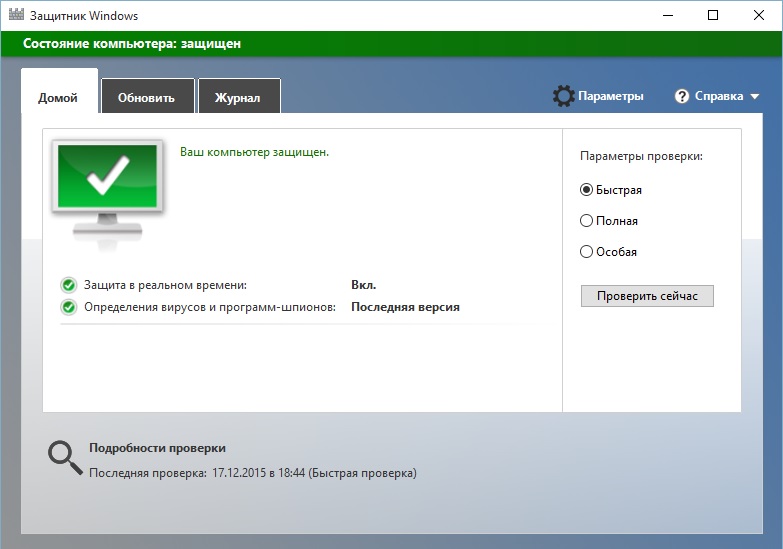
Dacă aveți Windows 8, 8.1 sau 10, atunci nu trebuie să instalați nimic, antivirusul este deja instalat, trebuie doar să dezinstalați antivirus de la terțiși apoi se răstoarnă, astfel încât trezirea să funcționeze.
De ce să mergem la START - Parametri - Actualizări și siguranță - Zahisnik Windows si o include. Abo Panou rulotă - Windows Defender și inclus.
De asemenea, în parametrii Managerului de cont, găsiți și selectați articolul pentru verificarea operatorilor importanți.
Continuați ca și cum ați rula Windows și verificați computerul cu Dr.Web cureit de 7 ori pe zi. 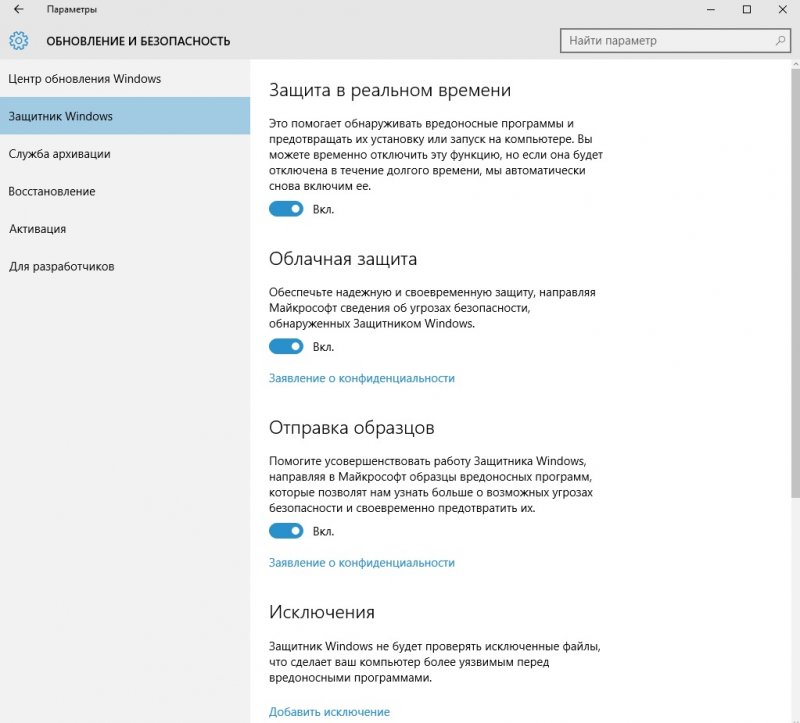
Vă recomand să activați toate programele în Automat, inclusiv pe cele care sunt necesare pentru funcționarea corectă a PC-ului/Laptop-ului dumneavoastră.
Cum ar fi Nvidia, catalizatorul AMD, Realtek Manager și programe pentru funcționarea corectă a touchpad-ului pe măsură ce utilizați laptopul.
- Dacă aveți Windows XP, Vista și 7. Apăsați butoanele Win + R - și introduceți comanda msconfig. În fereastră, selectați fila „automate” și selectați proporția dintre toate programele care nu sunt necesare.
— Dacă aveți Windows 8, 8.1, 10 — Activarea automată este instalată în dispecer.
Deschideți Managerul de activități ca o fereastră fără file 
Faceți clic pe butonul Mai multe detalii și vor apărea filele. Faceți clic pe fila Automate și activați programele inutile. 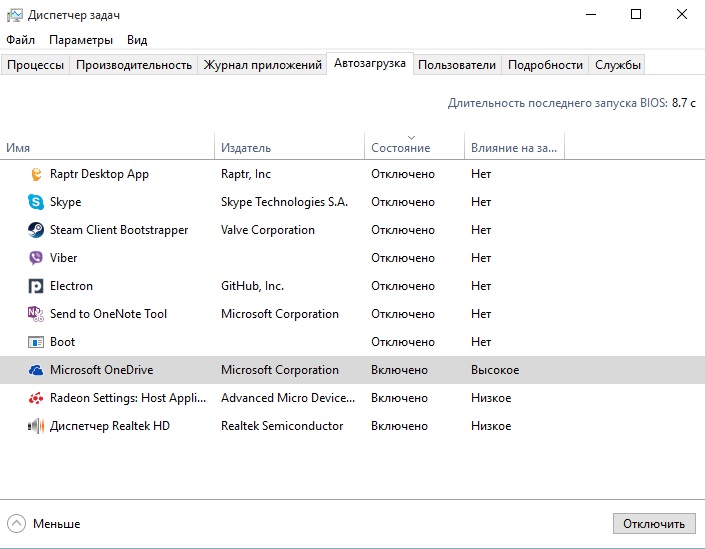
Vă recomand în special să activați programe de torrenting precum Utorrent/BitTorrent și altele. sau acordați-le pentru a schimba cu vantage și vivantage, toate programele torrent înfundă canalul de internet și vantage Merezheve obladnannya, care este prost afișat pe viteza internetului dvs.
7. Programe de optimizare
Pur si simplu categoric Nu o recomand Vikorizați programe similare, cum ar fi Auslogics, CCleaner etc. În primul rând, nu mai există rezultate imediate. Cu alte cuvinte, tot ceea ce ai nevoie în Windows necesită doar să înveți cum să-l folosești.
Auslogics este deosebit de relevant nu mai mult decât pe XP și apoi în principal prin defragmentare, deși a fost introdus. Efectele sunt toate temporare. Uneori, este posibil să nu puteți curăța registrul de fiecare dată, astfel încât după repornire, BSOD-urile să apară, din nou, ca dovezi. Dacă dezinstalați corect programe și vicorists fără software licențiat sau dacă ați verificat dispozitivul, nu este nevoie să curățați registrul, să curățați virușii sau să ștergeți istoricul.
După multe abuzuri ale acestor programe pe computer, va trebui să le abuzezi din ce în ce mai des, iar computerul tău va deveni din ce în ce mai enervant. Puteți trece singur la el instalându-le.
8. Serviciul de căutare Windows.
Pentru a vă optimiza în continuare laptopul, puteți porniți serviciu Windows Căutare.
Căutare Windows— acest serviciu oferă indexarea conținutului, memorarea în cache a autorităților și rezultatele căutării pentru fișiere; prin e-mailși alte conținuturi. De asemenea, WSearch îi place să cânte în modul de fundalîntr-un moment neașteptat și învinge cu putere Hard Disk cu un robot.
Acest serviciu se bazează exclusiv pe căutarea de fișiere pe computer, deoarece acestea sunt arse atunci când sunt răzbunătoare și, din cele mai bune din amintirile mele, nu-mi amintesc când a avut loc revolta. Cere-i tatălui tău să apese tasta F3. Veți vedea ceva mai mult de lucru, iar unele fișiere din fundal nu vor fi stocate în cache.
— Puteți folosi Viknuti în Panouri rulota - Administratie - Servicii- Căutați serviciul Windows Search sau WSearch.
Faceți clic pe Dvichi, imprimați butonul în relief zupinitiși selectați tipul de pornire: aprinsși în relief BINE.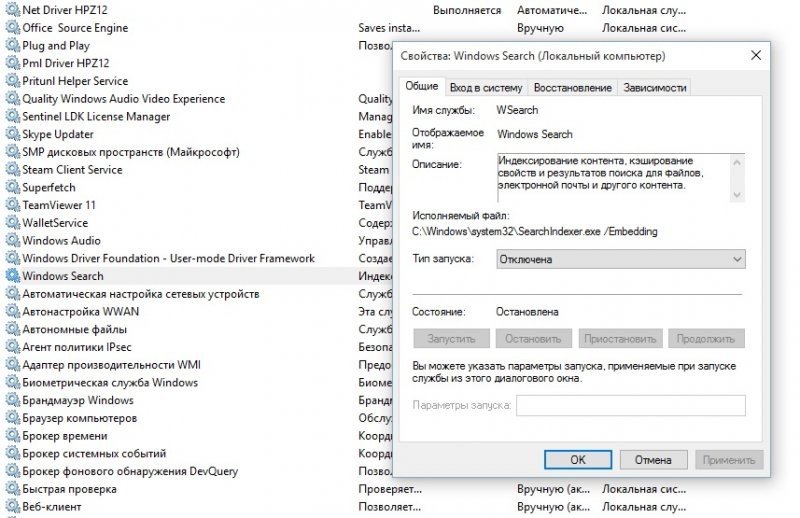
Îți vei da seama că computerul tău, sau mai exact discul, este calm.
De asemenea, după activarea acestui serviciu, puteți activa indexarea fișierelor ca disc. Calculator butonul corect mouse-uri de pe disc - putere - filă - nebifate dupa cum se vede in poza, apasam ok si apasam toate confirmarile care apar si va aparea confirmarea ca nu se poate efectua operatiunea cu fișier de sistem apăsând butonul Sari peste tot mila vine prin cei care sunt în dosar Narazi Windows este învingător și VIN-ul nu poate fi schimbat.
Indexarea este dificilă dacă utilizați o unitate SSD și doriți să continuați să lucrați cu ea!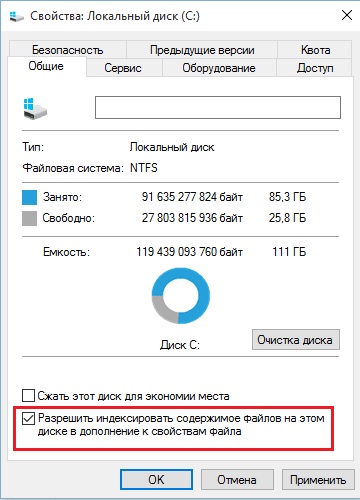
9. Încărcare fișier
O altă modalitate de a oferi spațiu liber pe disc și de a reduce corupția este să îl mutați sau să includeți fișierul swap.
Depunerea dosarului(fișier-swap, fișier-paging) – un fișier de pe un hard disk (pagefile.sys; are atributele Access, System), utilizat de Windows pentru a salva părți din fișierele de date ale programului care nu se încadrează în RAM.
Acest fișier este dinamic și Windows va stoca acum tot ceea ce nu se potrivește în RAM, deoarece nu aveți suficient. Fișierul are înregistrare și citire permanentă, astfel încât să puteți elimina definitiv discul lucrând fără cel principal. În acest caz, discul este de cea mai bună calitate (HDD - acumulat pe cele dure. discuri magnetice), funcționarea întregului computer se realizează prin acele discuri care funcționează cu mai multă RAM și rulează mai multe programe (agățare/înghețare etc., după caz).
Modalități de a rezolva această problemă:
Dacă aveți multă memorie RAM, de exemplu 4 GB sau mai mult, puteți pur și simplu să deschideți fișierul de schimb și să reporniți computerul.
Cum se activează - apăsați tastele Win+Pauză (Win este unde Pictograma Windows utilizați tastele CTRL și ALT).
Se poate selecta în continuare Parametri suplimentari- Tab Dodatkovo— Parametrii… fereastra are o filă nouă Dodatkovo cunoaste butonul Schimbareși în relief.
Debifăm caseta care apare Selectați automat...- Selectați articolul de mai jos Fără schimb de fișiere,
buton de relief Cereși apoi BINE.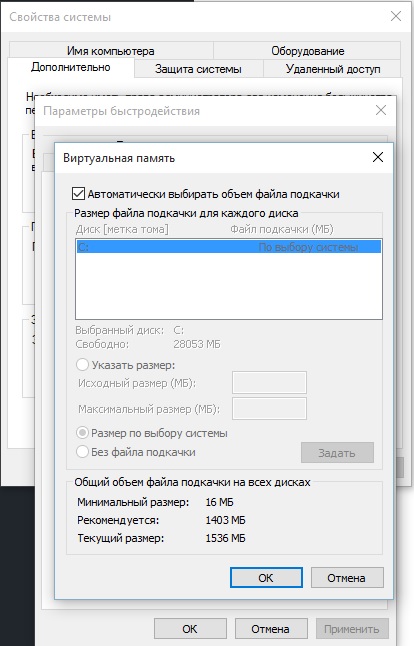
Dacă utilizați o mulțime de programe sau aveți sute de file în browser, sau jucați jocuri sau după ce vă conectați, descărcați periodic această opțiune sau dispărați. 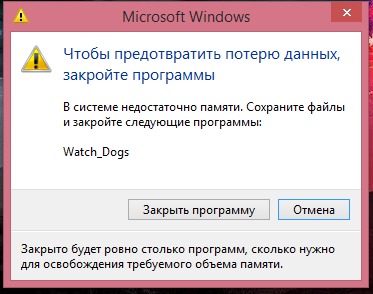
Todi pentru revelația celuilalt Hard disk fizic, nu logic Trebuie să mutăm fișierul de swap pe o altă unitate.
Transferul fișierului se efectuează în același mod în care este conectat. Puteți verifica discul fizic sau logic făcând clic pe computerul meu - butonul dreapta al mouse-ului - selectând elementul de control - în fereastra de selectare a managementului discului. 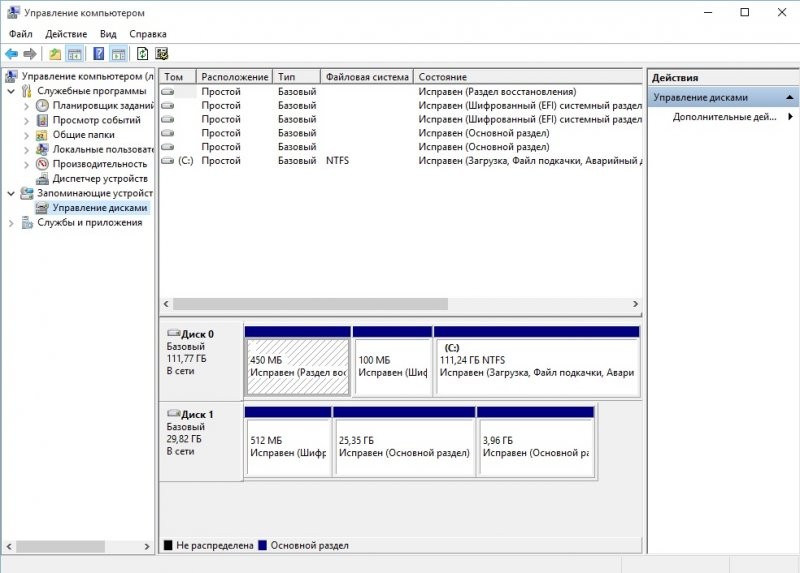
Discul 0 și Discul 1 sunt discuri fizice separate, iar cele cu discuri fizice sunt împărțite în 3 secțiuni. Unități logice. De exemplu, unitatea C: este defectă pe unitatea 0, iar unitatea D: este pe unitatea 1. Axa Puteți transfera în siguranță fișierul de swap de la unitatea C: la unitatea D:. Și dacă C: și D: infracțiunea va fi pe discul 0, atunci nu are sens să transferați, deoarece aveți discul 1, nu 2.
Când deschideți fereastra veți avea 2 discuri, de exemplu C și D. Debifați selectați automat fișierul de schimb. Selectați unitate C - selectați un articol fără încărcare de fișiereși imprimați butonul Vkazati. Apoi selectăm conduce D - selectați un articol Dimensiunea bazată pe selecția sistemului.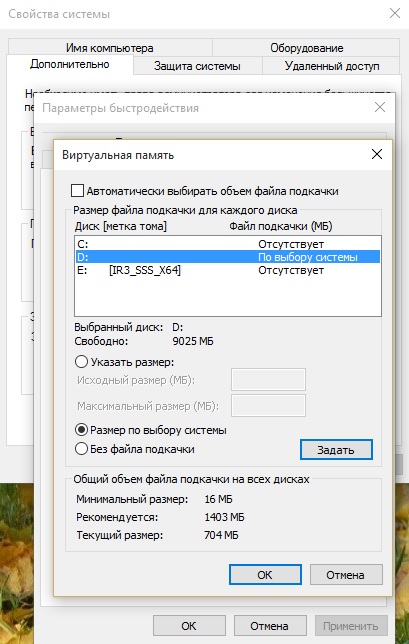
Cel mai important, fără a spune nimic mai scurt decât optimizarea pentru laptop și pentru PC desktop, mai jos Disc SSD(Solid State) din sistemul de operare instalat pe acesta.
Dacă laptopul dvs. funcționează, încercați să optimizați funcționarea sistemului de operare, mai întâi reinstalați Windows, deoarece versiunea reinstalată nu are sens, fără optimizare situația nu se va schimba pe măsură ce sunteți învingător. hard disk.
Literal, nu există modalități de a-ți repara laptopul și de a profita la maximum de el fără a fi nevoie să te angajezi la o actualizare costisitoare. Să vă spunem cum să procedați.
Aici e cel mai bun dintre toate lumi, oricare ar fi ea laptopul actual scade (sau începe să arate jos cu clădirile noi). În partea dreaptă nu lipsesc completările care consumă mult resurse. Clienții instalează o serie de programe necesare (și nu mai multe), iar bug-urile se acumulează treptat în sistem. Duhoarea se acumulează treptat până în punctul în care laptopul începe să scârțâie - la început este vizibil, apoi atât de puternic încât munca devine pur și simplu insuportabilă. Se poate întâmpla și să rămâi cu un laptop vechi din punct de vedere moral (și uneori fizic) care este și potrivit pentru muncă. Singurul lucru pe care trebuie să-l câștigi este să accelerezi bucățile mici.
Dacă nu aveți un PC de bază, atunci ați putea face ceva radical: doar schimbați procesorul și (sau) placa de bază pe modele mai noi, adăugați RAM, instalați o nouă placă video și un hard disk. Actualizarea unui laptop nu este de obicei posibilă. De regulă, totul implică creșterea cantității de memorie RAM și înlocuirea hard disk-ului (citiți despre avantajele SSD-ului posibil, poate).
Cu toate acestea, în majoritatea cazurilor, este pe deplin posibilă îmbunătățirea funcționării sistemului și aducerea acestuia la un nivel acceptabil de productivitate fără a investi. în valoare de bănuțiînainte de upgrade. Pentru a face acest lucru, trebuie să știți cum să optimizați activitatea unui „hack” evident și să ajustați sistemul de operare și driverele.
Există o serie de tehnici pentru optimizarea unui PC/laptop. Mirosurile sunt descrise ca „salvare” și componente software. Este important să le combinați pe toate deodată - acest lucru vă va oferi efectul maxim. Fiecare axa poate fi configurata pentru a optimiza functionarea laptopului.
- Designul defect al laptopului este prost înțeles de roboții săi. De exemplu, trebuie să curățați sistemul de răcire al procesorului și al plăcii video. Verificați ce module de memorie sunt în ce sloturi placa de baza instalat, orice hard disk este conectat.
- Optimizarea parametrilor BIOS – sistemul de bază de intrare-ieșire. El însuși operează majoritatea componentelor cheie ale sistemului, ceea ce înseamnă productivitatea acestuia. Poti sa spui ceva configurarea BIOS-ului cea mai bogată și mai promițătoare „resursă” pentru optimizarea sistemelor care trebuie modificate. Un lucru de remarcat este că nu toate laptopurile sunt echipate cu setări optimizate prin BIOS; totul depinde de model.
- Utilități Vikoristannaya care vă permit să distribuiți componente folosind metode standard. Aceasta înseamnă mai puțină compatibilitate cu procesorul sau ieșirea plăcii video. Uneori, driverele alternative oferă astfel de posibilități.
- Regulat defragmentarea hardului disc, dezvăluirea și aprobarea grațierilor. După ce ați petrecut doar o mică oră în acest sens, vă lipsiți de o mulțime de bani din comoditatea programelor de salvare a documentelor, ca să nu mai vorbim de prelungirea duratei de viață a hard disk-ului.
- Optimizarea setarii sistemului de operare: setarea memoriei virtuale, servicii de operare si programe care pornesc automat.
- Curățați cu atenție sistemul de viruși, troieni și alte software-uri urâte. După ce ați realizat acest lucru, este necesar să opriți reinfectarea. Alegere importantă programe antivirus- Trebuie să furi efectiv laptopul fără a-i lua bogăția de resurse de sistem.
Acum să vorbim puțin despre pornirea laptopului. Există o mulțime de entuziaști care își pot demonta cu succes vechile laptopuri, ceea ce face posibil să lucrezi confortabil cu ele timp de multe ore. Rozgin central ta (sau) procesor grafic Există un sentiment că este necesară o creștere relativ mică a productivității, 10-15%. De exemplu, puteți crește rata de cadre a unui joc cu 10-15 FPS. Și dacă ați avut 5-10 înainte, veți deveni mai confortabil în joc și nu veți fi uimit de „prezentare”.
Există două metode de overclocking: creșterea frecvenței magistralei de sistem (FSB) și creșterea factorului de multiplicare a frecvenței de ceas de bază. Cealaltă metodă este mai simplă și mai sigură, pe măsură ce viteza procesorului crește. Aparent, în acest fel este cel mai ușor să găsiți maximul frecvența ceasului procesor, astfel încât să poată funcționa stabil.
Cu toate acestea, overclockarea în frecvență este eficientă, deoarece atât memoria, cât și magistrala plăcii video sunt overclockate. Dacă efectele negative ale accelerației trebuie reduse la minimum, este mai bine să utilizați deplasările multiplicatoare (de exemplu, în procesoare Intel). Înainte de a vorbi, puteți porni sistemul fără a intra în BIOS și fără a deschide carcasa, ceea ce va accelera o utilitate specială de pe placa de baza sau placa video sau program universal.
Principala problemă în timpul overclockării este supraîncălzirea prin transferul de căldură, căruia sistemul de răcire standard nu îi poate face față. De asemenea, ar trebui să instalați un program - un monitor de temperatură (raport de la Statti Software pentru un laptop: monitorizarea temperaturii). Dacă BIOS-ul are o funcție pentru a opri sau a preveni supraîncălzirea, setați pragul la 70°C. În dreapta, nu este atât de ușor să înlocuiți răcitorul de pe un laptop, instalați unul nou pe conductele de căldură. Carcasa laptopului este foarte inghesuita si circulatia este slaba. Așa că aveți grijă să nu exagerați cu represiunea.
Varietatea de programe și drivere care sunt instalate necesită instalarea anumitor componente atunci când sistemul pornește. Mai mult, este posibil ca funcțiile acestor componente să nu se potrivească intereselor dumneavoastră. Să presupunem că serviciul accelerează atracția Microsoft Office Chiar dacă este util pentru lucrul intensiv cu documente, atunci utilitarul, care oferă investigatorilor dovezi ale defecțiunilor programului, are propriile resurse de memorie și procesor fără corozivitate pentru tine. Vă rugăm să verificați dacă aveți nevoie de toate programele care pornesc automat și pornesc aplicațiile.
Pentru a face acest lucru, faceți clic pe butonul „Start” și introduceți comanda msconfig:
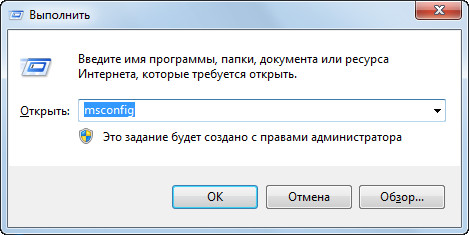
Se va deschide o fereastră și va merge la fila Automate.
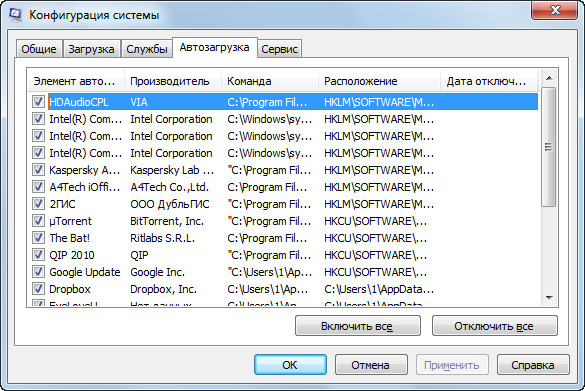
Aici trebuie să activați acele componente de care nu aveți nevoie.
Vei avea nevoie
- Laptop;
- programul CCleaner;
- programul TuneUp Utilities;
- Disc driver pe care l-ați primit la achiziționarea laptopului
Instrucțiuni
Aproape toate modelele de laptopuri funcționează cu sistemul de operare sistem Windows 7 sau Windows Vista. Aceste două sisteme de operare folosesc interfața Aero pentru desktop. Lucrul cu interfața vikory consumă resurse de calculator. De aceea trebuie să intre în asta.
Pentru a face acest lucru, apăsați butonul din dreapta de pe urșii de pe spațiul gol de pe desktop. Apare contextual nu meniu. Selectați comanda „Personalizare”. Cele din dreapta vor fi disponibile pentru selecție. Selectați din lista de subiecte „subiect simplu” sau „clasic”. Faceți clic pe comanda „salvare”.
O modalitate ușoară de a vă accelera munca laptop- aceasta este modificarea programelor de pornire automată. Destul de des, un laptop poate rula o mulțime de programe în fundal, dar majoritatea oamenilor nu știu despre asta. Aceste programe sunt lansate simultan din Windows. Un astfel de program se află în memoria RAM și reduce viteza robotului laptop.
Pentru a controla pornirea automată, accelerați Programul CCleaner. Internetul are o mulțime de versiuni de programe fără costuri, dar cu funcționalități limitate. Haide, absolut să fie.
Lansați CCleaner. Deschideți fila „Service” și selectați „Auto Vantage”. Fereastra va afișa o listă cu toate programele care rulează simultan cu Windows. Debifați casetele de lângă programele care nu sunt necesare. Eliminați numai cele mai populare programe. De exemplu, un add-on antivirus sau un client de e-mail.
Accelerează suedez laptop De asemenea, vă va ajuta să instalați drivere pentru chipset laptop. Mulți oameni ignoră driverul instalat, ca și fără alte funcții laptop pratsyuyut. Instalarea acestui driver optimizează robotul laptop.
Luați discul cu driverele pe care le-ați primit la cumpărare laptop. Introduceți discul în unitate și așteptați până se deșuruba. În fila „driver”, selectați componenta „Chipset drivers”. Va exista o instalare, de exemplu, care vă va cere să reporniți computerul. Așteptaţi un minut.
În curând vom curăța registrul Windows. Din acest motiv, vă rugăm să instalați programul TuneUp Utilities. În meniul Programe, selectați componenta de optimizare a sistemului, apoi componenta de curățare a registrului. Programul va elimina toate componentele inutile pentru a îmbunătăți performanța robotului laptop.
Cele mai multe dintre koristuvachs calculatoare personale stabiliți mesele frecvent pentru a crește fluiditatea robotului calculator. Această procedură se transferă reglat fin toate sistemele: ștergerea obiectelor nedorite și a fișierelor în timp util, curățarea listei de autoaderare etc. După verificarea tuturor acestor puncte, puteți marca valoarea creșterii fluidității sistemului.
Vei avea nevoie
- Securitate software ( Eset Smart Securitate, CCleaner), utilități de sistem.
Instrucțiuni
Una dintre principalele probleme ale sistemului robotizat este detectarea obiectelor dăunătoare numite viruși. Reducerea virușilor vă va permite să accelerați frecvent sarcinile atribuite computerului dvs. Înainte de a instala complexul antivirus, procedați cu prudență. Odată ce un virus a fost plantat pe hard disk, puteți face orice altceva: blocați sistemul, umpleți hard disk-ul cu fișiere mici, încercați orice securitatea software-ului. Deoarece computerul dvs. este un vechi, cel mai bun complex antivirus pentru noua țară este Eset Securitate inteligenta. Acest complex, pe lângă alte programe similare, ocupă o cantitate mică de RAM. Include nu numai un antivirus, ci și un firewall și anti-spam. De asemenea, blochează orice supliment suspect și, de asemenea, controlează toate fișierele pe care le descărcați pe hard disk.
După instalarea programelor antivirus, trebuie să editați lista de auto-antivirus a sistemului. Puteți plăti pentru ajutor suplimentar programe speciale sau utilitare de sistem„Configurarea sistemului”. Faceți clic pe meniul „Start”, selectați „Viscont” și introduceți msconfig. În fereastră, accesați fila „Automate”. Ieșiți din programele care nu sunt necesare sau neutilizate. După apăsarea butonului „Înghețare”, apăsați butonul „OK”. În caseta de dialog, selectați „Ieșiți fără a semna din nou”.
Apoi, trebuie să scăpați de fișierele care consumă mult timp care s-au acumulat pe mașina dvs.: istoricul browserului, memoria cache, fișierele Foldere temporare etc. După pornirea programului, faceți clic pe butonul „Curățare” din panoul din stânga și faceți clic pe butonul „Analiză”. După câteva secunde, în fereastra Programe va apărea o listă de fișiere pentru a facilita curățarea, deoarece... є inutil. Pentru a curăța fișierele inutile, faceți clic pe butonul „Curățare”.








